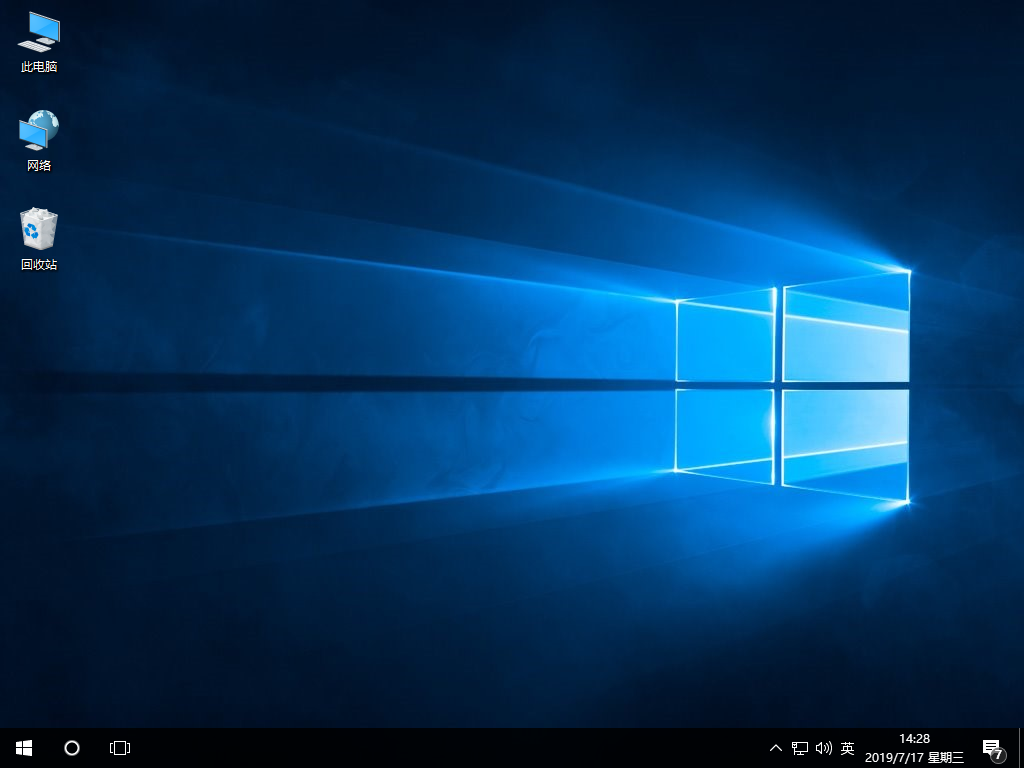win10笔记本电脑如何一键重装系统?对于部分用户来讲,重装系统也许很难。其实只是在联网状态就可以完成系统重装,方法很简单,下面就跟着教程一起来看看小编是如何一键重装win10系统的吧。
相关教程:

1.退出所有杀毒软件,打开安装在电脑上的韩博士并开始重装系统。
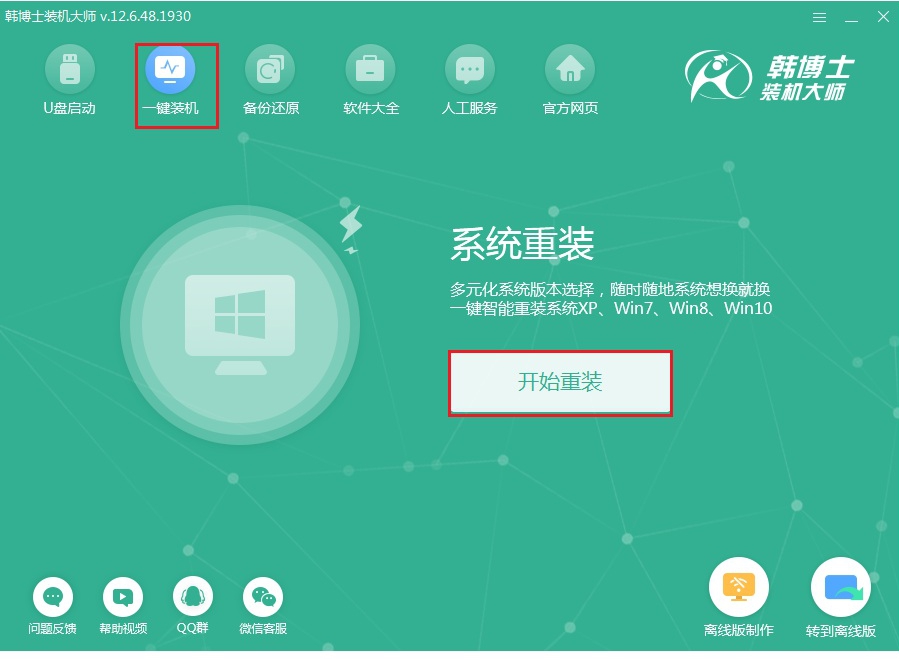
2.韩博士会提供多种系统文件进行下载,直接选择win10系统文件进行安装。
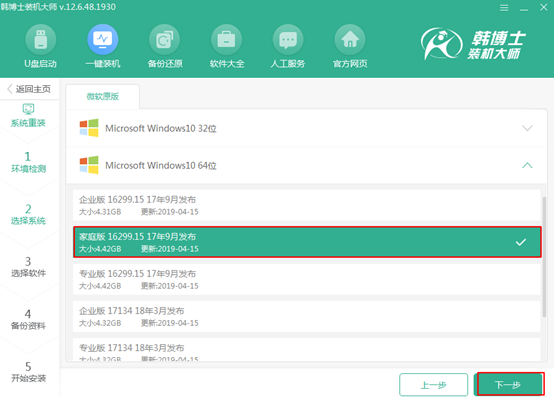
3.韩博士会自动下载文件,耐心等待文件下载完成后重启电脑。
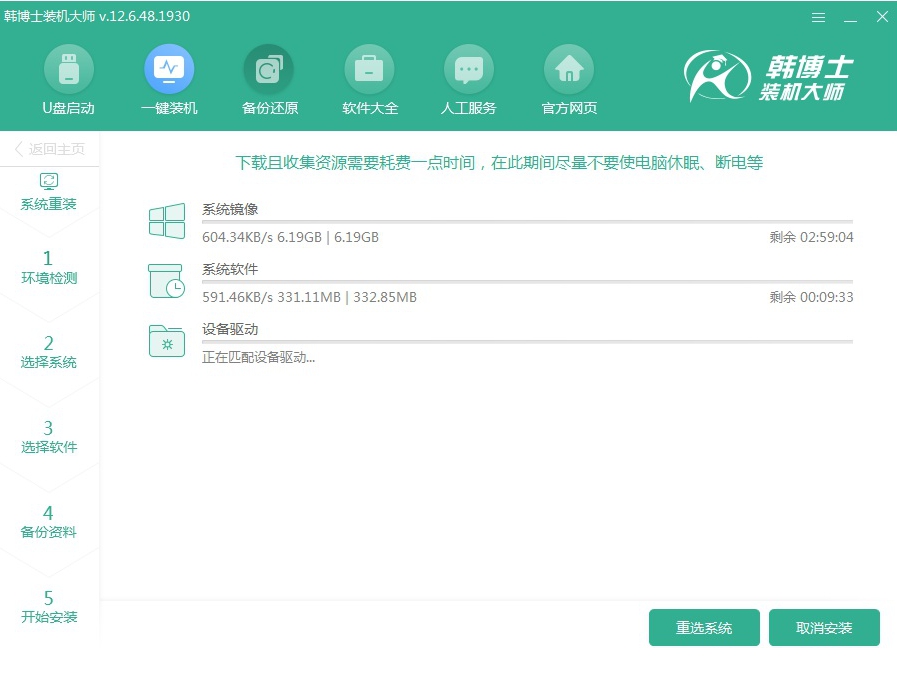
4.在打开的启动管理器界面中选择PE模式回车进入。
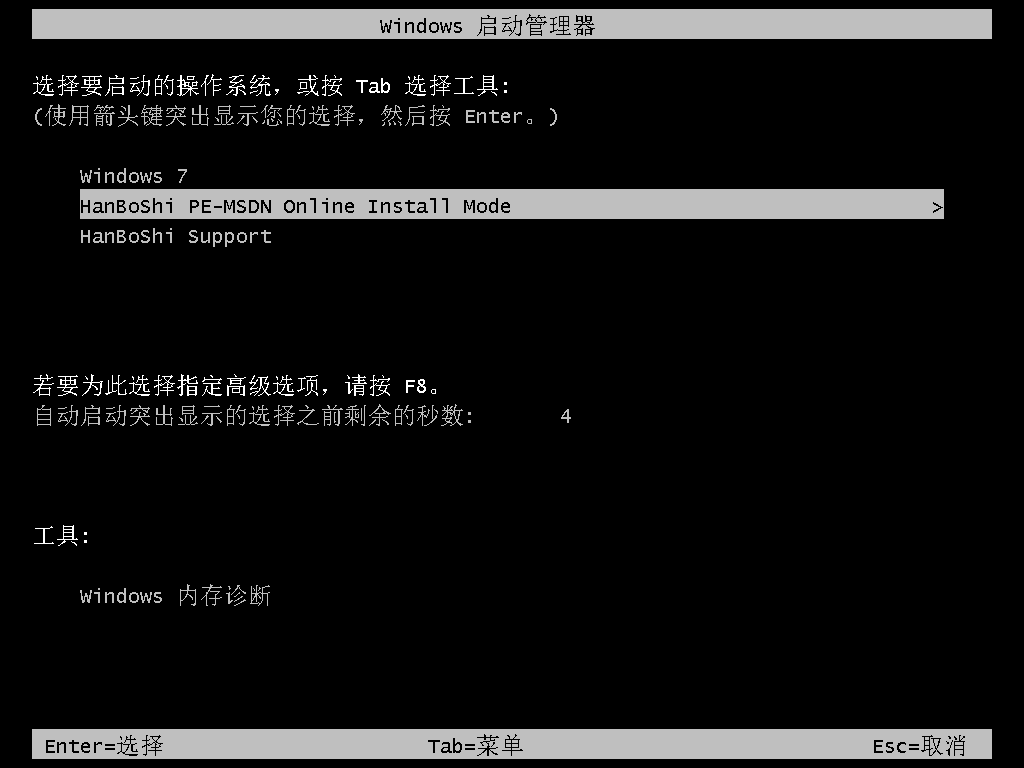
5.韩博士进入全自动安装win10系统状态,系统安装完成时按照提示重启电脑。
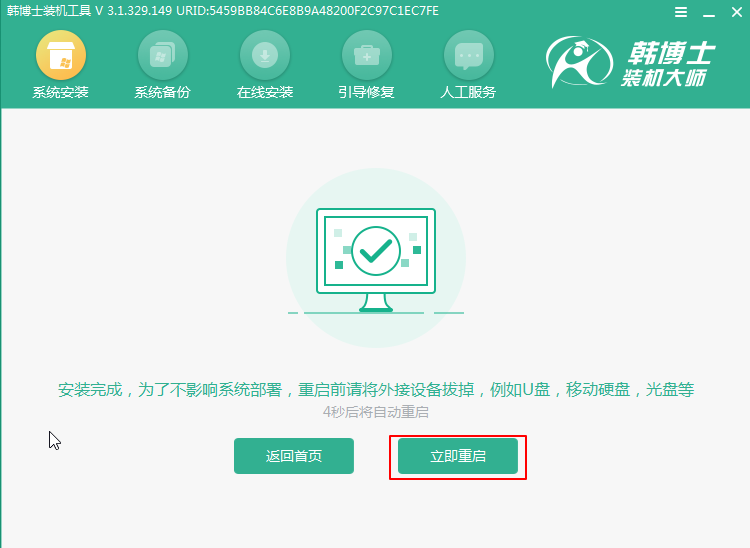
6.电脑直接进入重装完成的win10系统桌面,一键重装win10系统到此完成。